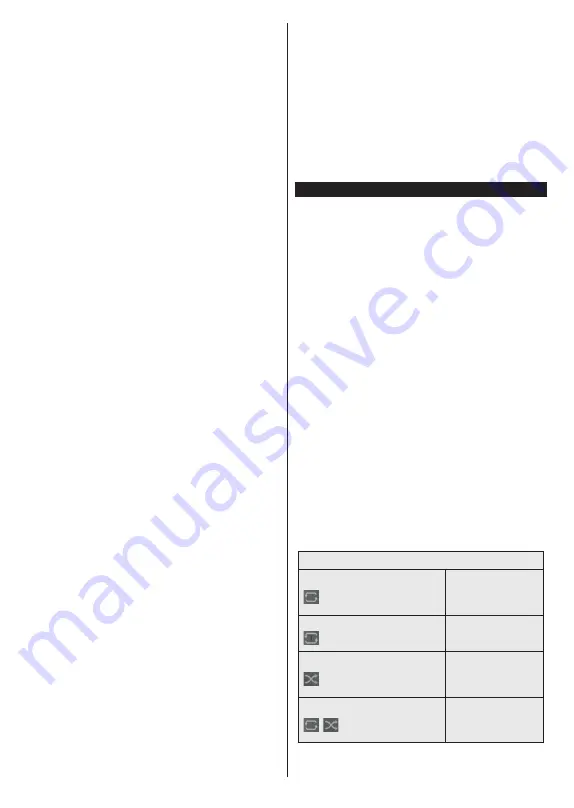
Nederlands
- 13 -
Timeshift opname
Druk op de
Pauze toets tijdens de weergave
van een uitzending om te schakelen naar de
timeshifting modus. In de timeshifting modus wordt het
programma gepauzeerd en gelijktijdig opgenomen op
de aangesloten USB-schijf.
Druk opnieuw op de
Play toets om het gepauzeerde
programma te hervatten vanaf het gestopte moment.
Druk op de
STOP
knop om de timeshift opname te
stoppen en terug te keren naar de live uitzending.
De Timeshift kan niet worden gebruikt als u zich in de
radiomodus bevindt.
U kunt de timeshift snel terugspoelen functie gebruiken
nadat u het normale afspelen of de vooruitspoelen
optie hebt hervat.
Onmiddellijke opname
Druk op de
toets om de opname van een gebeurtenis
onmiddellijk te starten tijdens het bekijken van
een programma. U kunt de
Record
toets op de
afstandsbediening opnieuw indrukken om de volgende
gebeurtenis op te nemen nadat u het volgende
programma hebt geselecteerd in de EPG. Druk
op de
Stop
toets om de onmiddellijke opname te
annuleren.
U kunt niet omschakelen in de opnamemodus. Tijdens
de opname van een programma of tijdens timeshifting
verschijnt een bericht op het scherm als uw USB-
snelheid onvoldoende is.
Opgenomen programma’s bekijken
Selecteer
Opnames
in het menu
TV
. Selecteer
een opgeslagen item uit de lijst (indien voordien
opgeslagen). Druk op de
OK
toets om het menu
Opties
weer te geven. Selecteer een optie en druk
daarna op de
OK
knop.
Notitie:
U kunt het hoofdmenu en menu items niet weergeven
tijdens het afspelen.
Druk op de
STOP
toets om een weergave te stoppen
en terug te keren naar de Opnamebibliotheek.
Langzaam voorwaarts
Als u de
Pauze toets indrukt tijdens het bekijken van de
opgenomen programma’s is de langzaam voorwaarts
functie beschikbaar. U kunt de
Snel vooruitspoelen
toets gebruiken voor langzaam voorwaarts. Als u de
Snel vooruitspoelen
toets achtereenvolgens indrukt,
kunt u de langzaam voorwaarts snelheid wijzigen.
Opnameconfiguratie
Selecteer de tab
Instellingen
tab in het menu
TV>-
Opnames
om de opname-instellingen te configureren
en druk op
OK
.
Schijf formatteren:
U kunt de
Schijf formatteren
functie gebruiken om de verbonden USB-schijf te
formatteren. Uw pincode is vereist om de
Schijf
formatteren
functie te gebruiken.
Opmerking:
(*) Het standaard PIN-nummer werd mogelijk
ingesteld op
0000
of
1234
. Als u de pincode hebt gedefinieerd
(wordt gevraagd, afhankelijk van de landkeuze) tijdens de
eerste installatie gebruikt u de pincode die u hebt gedefinieerd.
BELANGRIJK:
Het formatteren van uw usb-
station wist ALLE gegevens van het station en het
bestandssysteem wordt geconverteerd in FAT32.
In de meeste gevallen worden operationele fouten
gerepareerd na een formattering maar u verliest AL
uw gegevens.
Als “
Usb schijf schrijfsnelheid te langzaam voor
opname
” op het scherm verschijnt wanneer u een
opname start, kunt u de opname proberen herstarten.
Als dezelfde fout zich herhaalt, is het mogelijk dat uw
USB-schijf niet conform is met de snelheidsvereisten.
Probeer een andere USB-schijf.
Mediabrowser
U kunt fmuziek en filmbestanden afspelen en foto's
weergeven die opgeslagen zijn op een USB-schijf door
ze aan te sluiten op uw TV. Sluit een USB-schijf aan
op een van de USB-ingangen op de zijkant van de tv.
Nadat u een USB-opslagapparaat hebt aangesloten
op uw TV verschijnt
Mediabrowser
op het scherm.
U hebt toegang tot de inhoud van het verbonden
USB-apparaat via het menu
Bronnen
. Selecteer de
verwante USB-invoeroptie van dit menu en druk op
OK
. Selecteer daarna het gewenste bestand en druk
op OK om het weer te geven of het afspelen.
U kunt uw
Mediabrowser
voorkeuren instellen
met het Instellingen menu. Het menu
Instellingen
is toegankelijk via de informatiebalk die wordt
weergegeven onderaan op het scherm wanneer de
knop
Info
ingedrukt wordt tijdens het afspelen van een
videobestand of om een fotobestand weer te geven.
Druk op de knop
Info
, selecteer het tandwielsymbool
rechts van de informatiebalk en druk op
OK
.
Foto
instellingen, Geluidsinstellingen, Mediabrowser
instellingen
en
Opties
menu's zijn beschikbaar. De
inhoud van deze menu's kan variëren naargelang het
type van het momenteel geopende mediabestand.
Enkel het menu Geluidsinstellingen
is beschikbaar
tijdens het afspelen van geluidsbestanden.
Lus/Willekeurige weergave bediening
De weergave starten en inschakelen
Alle bestanden in de
lijst worden doorlopend
afgespeeld in de
originele volgorde
De weergave starten en inschakelen
Hetzelfde bestand wordt
doorlopend afgespeeld
(herhalen)
De weergave starten en inschakelen
Alle bestanden in
de lijst worden een
maal afgespeeld in
willekeurige volgorde
De weergave starten en inschakelen
,
Alle bestanden in de
lijst worden doorlopend
afgespeeld in dezelfde
willekeurige volgorde
Содержание 24HSB6502
Страница 2: ...50493567...
















































